时间:2020-12-29 17:06:08 作者:伟豪 来源:系统之家 1. 扫描二维码随时看资讯 2. 请使用手机浏览器访问: https://m.xitongzhijia.net/xtjc/20201229/198606.html 手机查看 评论 反馈
我们在使用win7电脑时,运行的时间越长,C盘空间会越来越小,就会出现电脑的卡顿等情况。那有什么方法可以使win7c盘怎么清理到最干净呢?今天小编为大家带来了关于win7c盘清理到最干净的办法。
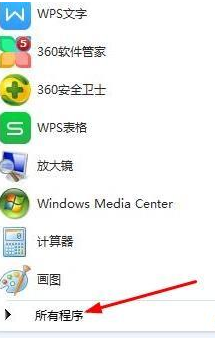
具体办法如下:
1、点击“开始”找到“所有程序”;
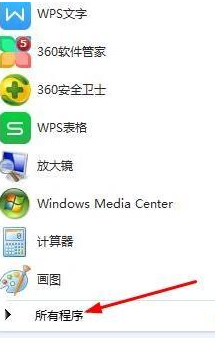
2、在搜索栏找到“磁盘清理”;
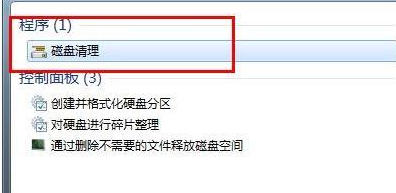
3、在对话栏选择“c盘”;

4、系统会自动找出不需要的文件垃圾;

5、清理完会出现一个窗口可根据自己需求勾选;
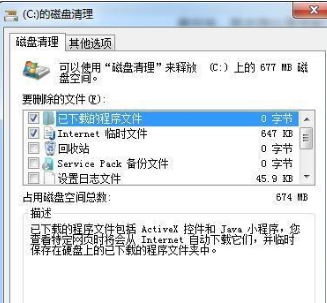
6、然后删除不需要的就可以了。
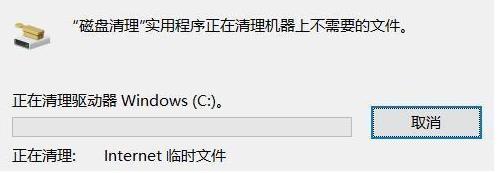
上面给大家分享的就是关于win7c盘清理到最干净的办法啦,有需要的网友可以按照上面的步骤来操作哦。
发表评论
共0条
评论就这些咯,让大家也知道你的独特见解
立即评论以上留言仅代表用户个人观点,不代表系统之家立场